excel表格时间提醒
- 格式:docx
- 大小:33.51 KB
- 文档页数:12

安全重于一切如何设置日期到期报警 ?
质保部-郑丽凡
2020年6月22日
如何在EXCEL里面设置日期到期报警?
使用Excel实现自动到期提醒的方法,下面讲述实操案例,做一个智能的时间到期提醒功能。
案例展示:
2
如何在EXCEL里面设置日期到期报警?
我们要的效果展示:
小技巧:还可以修改G2:G3的天数期间,提醒色会自动更新
3
如何在EXCEL里面设置日期到期报警?
操作步骤:步骤1、添加到期天数列,计算出离还款还有多少天。
用Excel函数公式: 公式 =D2-TODAY( )
注意:到期天数=到期日-今天的日期
4
如何在EXCEL里面设置日期到期报警?
操作步骤:步骤2、添加辅助表,可以用来动态调整提醒的天数。
添加一个小表格,第一列日期天数,第二列填充效果颜色;
注意:15表示15天内,45表示45天内。
5
6
如何在EXCEL里面设置日期到期报警?
操作步骤:步骤3、选取表格(标题行不选),开始 - 条件格式 - 新建规则。
然后进行如下设置:
类型:使用公式确定.......
设置格式框中输入公式 =$E2<$G$2(按E列到期日判断,所在E前要加$)
点格式按钮,设置填充色为红色。
如何在EXCEL里面设置日期到期报警?
操作步骤:步骤4:按步骤3方法,再添加一个规则。
公式为=$E2<$G$3,格式设置为黄色。
开始 - 条件格式 - 管理规则,在规则管理窗口中,选定30天内规则提升到最上面点格式按钮,设置填充色为红色。
7
2020-6-22。

excel表格格式内按时间规律显示名言警句
由于工作的原因,我经常长时间地与EXCEL工作表打交道。
我记得TM的底端有一个随时间变换的温馨小秘书提示语。
咱能不能给咱的Excel也加这么类似的提示语呢?咱是教师,那就每小时自动变换一次名言警句怎么样?
实现效果是每小时在指定的单元格中显示一条名言警句,随时间自动变换,每小时一次,24小时不间断。
实现的方法说起来也比较容易。
第一步:我们要搜集24条名言警句,把它们依次放在Sheet2工作表中的A1:A24单元格,每一个单元格一条警句,分别为0点至23点要显示的内容。
如图1所示。
第二步:点击菜单命令“插入→名称→定义”,打开的“定义名称”对话框。
在“在当前工作簿中的名称”下方输入框中输入我们定义的名称,比如“mingyan”。
然后在“引用位置”下方的输入框中输入公式“=OFFSET(Sheet2!$A$1,HOUR(NOW()),0,1,1)”。
不包括外层双引号,且公式输入应在英文的半角状态下完成。
如图2所示。
输入完成后,点击“确定”按钮,关闭对话框。
第三步:点击指定的单元格,比如Sheet3工作表的C5单元格,输入公式“=mingyan”。
回车,看看,相应的名言警句是不是出现了?
左键单击sheet2工作表标签,然后点击菜单命令“格式→工作表→隐藏”,把我们的名言警句隐藏起来。
这样,当Sheet3工作表的C5每小时变换一次名言警句时,会显得更加神奇,效果会更好。
好了,仅仅三步,是不是很容易呀?。
![合同到期提醒函数[工作范文]](https://img.taocdn.com/s1/m/93b4d6e569dc5022aaea00a6.png)
合同到期提醒函数篇一:EXCEL合同到期提醒EXCEL中劳动合同到期自动提醒功能一、试用期到期时间DATE(YEAR(B2),MONTH(B2)+3,DAY(B2)-1)使用方法:直接拷贝公式到你设计好的“试用期到期时间”单元格,如图所示C2单元格。
可以更改的地方:B2→可以换成你所使用表格中“入职日期”单元格位置的字母。
二、试用期提前7天提醒=IF(DATEDIF(TODAY ,C2,"D")=7,"试用期快结束了","") 使用方法:直接拷贝公式到你设计好的“提前七天提醒”单元格,如图所示D2单元格。
可以更改的地方:C2→可以换成你所使用表格中“试用期到期时间”单元格位置的字母。
三、劳动合同到期提醒=DATE(YEAR(B2)+1,MONTH(B2),DAY(B2)-1)使用方法:直接拷贝公式到你设计好的“劳动合同到期时间”单元格,如图所示E2单元格。
可以更改的地方:E2→可以换成你所使用表格中“入职日期”单元格位置的字母。
四、续签合同时间=DATE(YEAR(B2)+1,MONTH(B2),DAY(B2))使用方法:直接拷贝公式到你设计好的“劳动合同到期时间”单元格,如图所示F2单元格。
可以更改的地方:B2→可以换成你所使用表格中“入职日期”单元格位置的字母。
五、提前30天提醒=IF(DATEDIF(TODAY ,E2,"m")=1,"该签合同了","")使用方法:直接拷贝公式到你设计好的“提前30天提醒”单元格,如图所示G2单元格。
可以更改的地方:E2→可以换成你所使用表格中“劳动合同到期时间”单元格位置的字母。
篇二:excel里合同到期提醒设置合同到期自动提醒设置在【为此公司的值设置格式】中输入“=AND($D2>TODAY ,$D2-TODAY 篇三:Exce计算合同到期日期首先我们打开一个新的Excel表建立一个人事信息库框架,信息项目的设置您可根据本单位实际情况而定。

excel到期提醒公式
Excel到期时间提醒,到期时间跟当天日期差,我们输入函数=C3-$G$2,向下复制。
当前日期可以设置一个=TODAY(),用于表格同步更新,每天数据自动变化。
我们框选D列数据结果——条件格式——图标集——四色红绿灯,自动数据前面增加一个有色图标。
按照我们的日期间隔,我们要调整一下设置,选择数据区域——条件格式——管理规则。
进入管理规则设置,双击进入设置。
我们把类型从百分比改为数字,根据时间跨度,依次输入60,31,10。
当然,对于极值图标,我们可以下拉菜单选择,差异化显示。
条件格式设置完毕,不同剩余时间不同图标高亮提醒。
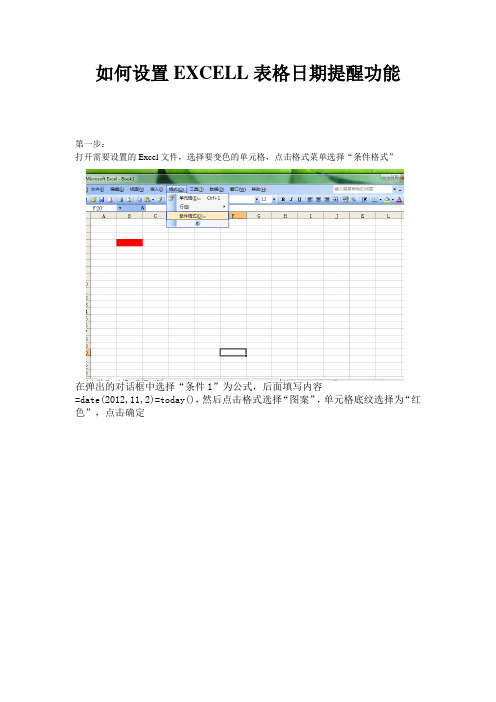
如何设置EXCELL表格日期提醒功能
第一步:
打开需要设置的Excel文件,选择要变色的单元格,点击格式菜单选择“条件格式”
在弹出的对话框中选择“条件1”为公式,后面填写内容
=date(2012,11,2)=today(),然后点击格式选择“图案”,单元格底纹选择为“红色”,点击确定
到了括号内的时间,你设置的单元格就会变成设置的颜色,其他诸如字体、边框等也可到指定日期后发生变化。
如何设置EXCELL合同中的提醒功能?
比如说我合同收货是7月30号.到7月30还没有收到货我要这在这个时间做个提醒.等
或者提前2天提醒等
A1为合同收货日期,B1为实际收货日期,C1输入公式:
=IF(B1>0,"",IF(A1-TODAY()<=3,"提醒","")) 向下复制。
式中“提醒”二字,随你使用什么提醒,就输入什么。
以上公式意思是,到合同收货日期前三天开始“提醒”。
一直到你收了货在B1里
输入内容,这个“提醒”二字就自动消失了。

excel 周末自动顺延计划表-概述说明以及解释1.引言1.1 概述概述部分的内容:在现代社会,时间管理和计划安排变得越来越重要。
而Excel作为一款强大的电子表格软件,提供了丰富的功能来帮助我们更好地管理时间和计划任务。
在工作中,我们常常需要制定周末的计划表,以便更加高效地安排时间,完成各项任务。
然而,传统的计划表可能存在一个问题,那就是不能自动顺延。
一旦遇到周末或节假日,原本安排在这些日子的任务将会被打断,进而导致计划表不再准确。
为了解决这个问题,Excel提供了周末自动顺延的功能,可以将周末和节假日的任务自动延后到工作日。
本文将介绍Excel自动顺延功能的具体使用方法,并详细介绍如何设计和应用Excel周末自动顺延计划表。
通过本文的学习,读者将能够充分利用Excel的功能,更加便捷地制定和执行计划表,提高工作效率。
在接下来的章节中,我们将首先探讨Excel计划表的重要性,进而详细介绍Excel自动顺延功能的原理和使用方法。
最后,我们将分享一些关于Excel周末自动顺延计划表的设计与应用的实例,帮助读者更好地理解和运用这一功能。
通过本文的阅读,相信读者将能够充分了解和掌握Excel周末自动顺延计划表的相关知识,并在实际工作中充分发挥Excel的作用,提高时间管理和计划安排的效率。
让我们一起深入探索Excel周末自动顺延计划表带来的便利和效益吧!1.2 文章结构本文将分为三个主要部分来介绍Excel周末自动顺延计划表的设计与应用。
首先,在引言部分,将对本文的内容进行概述,并介绍文章的目的。
接下来,在正文部分,将详细探讨Excel计划表的重要性,以及介绍Excel 自动顺延功能的基本知识和使用方法。
最后,在结论部分,将对全文进行总结,并展望Excel周末自动顺延计划表的未来发展方向。
在正文部分的第一个小节,将介绍Excel计划表的重要性。
将探讨计划表在日常工作和生活中的作用,以及为什么使用Excel作为计划表的工具。
工具/原料•Excel操作步骤:1. 1如下图,在A2单元格输入=TODAY(),该函数自动返回当前的日期。
每次打开工作簿时都会自动更新。
2. 2双击C2单元格,输入函数:=IF(B2-A2<=10,"提醒","")这时,如果B2的日期减去A2的日期(也就是今天的日期)小于等于10时,C2单元格会返回“提醒”二字,否则返回空白。
3. 3我们尝试更改A2单元格的日期会发现公式返回结果的变化。
注意:excel里两日期相减得到的天数相当于“算头不算尾”的方法,比如说明天的日期减去今天的日期返回结果是1。
4. 4如果不想加C列显示,只想在B列快到期时自动添加颜色显示也可以用条件格式完成。
首先,选中B2单元格,选择【开始】-【条件格式】-【新建规则】。
5. 5在【新建规则】界面如下图选择【使用公式确定要设置格式的单元格】。
6. 6在下面的输入框内输入公式=B2-TODAY()<=10,然后点击【格式】按钮。
7.7在【格式】选项卡选择一个合适的填充色后返回前一界面点击确定。
这样,当B2的日期减去电脑系统时间小于等于10天的时候,单元格就会被填充上刚才选中的颜色。
END注意事项•如果您觉得此经验有用,可以点击本页面右上方的【大拇指】图案和【收藏按钮】或者右下方的【分享】按钮,也可以点击本注意事项下方的【收藏】按钮。
•如需要了解更多内容,可以百度搜索“百度经验shaowu459”或到百度知道向我提问。
excel怎么设置报警预警功能至少可以在每次打开这个EXCEL文件的时候,自动判断是否到期,并且可以设置在到期前多少天给出提示。
常见方法有二:1、单元格内文字提示(公式法):例如你的报告有效期在A1单元格,请在A2(举例)单元格输入公式“=IF(A1-TODAY()<50,"距离有效期还有"&TEXT(A1-TODAY(),"@")&"天","")”,则当距离有效期少于50天的时候,A2单元格会显示“距离有效期还有XX天”,否则不显示任何内容。
excel表格显示当天时间函数怎么用
1:我们通常加入系统时间是在单元格内输入=NOW()函数,系统自动生成当前时间。
这样做如果该工作表中任意一个单元格数据发生变化,所有使用=NOW()生成时间的单元格都会跟随全部变化。
2:为了实现时间不跟随表格内容改变而改变,达到固定时间目的,我们通过使用数据有效性来实现。
在任意单元格插入=NOW()函数,如实验表格中D1列。
3:单击【数据】选项卡,选择【数据有效性】选项,弹出数据有效性设置窗口。
4:设置有效性条件为“序列”,数据来源设置为步骤2中的D1列,将引用改为绝对引用,即"=$D$1",点击确定保存。
5:在A3、A4、A5单元格输入内容测试,会发现,B3、B4、B5时间不会随着单元格变化而变化。
但直接使用NOW()函数的A1、A2单元格却会跟随着进行变化。
猜你感兴趣:。
excel表格设定了到期时间,如何让到期时间到期时,自动变成红色提示了?excel表格设定了到期时间,如何让到期时间到期时,自动变成红色提示了?可以用条件格式;先在指定的单元格内输入公式:=TODAY()回车,然后对此单元格进行条件格式设定:格式>>条件格式>>左边的框内选择单元格值>>中间选择等于>>在最右边的编辑框内写入要设定的日期>>点下面的格式>>在弹出的对话方块中选择填充>>颜色设为红色>>确定即可。
要注意的是编辑框内写入的条件数值一定要是日期格式的,并且最好要与单元格的日期格式保持一致,否则可能会出错,比如:如果单元格内是“2014/5/30”,那么在输入要满足的条件时也应是“2014/5/30”,完成后到了明天,那个单元格会自动变成红色。
EXCEL如何设定时间到期变颜色(比如变成醒目的红色)选中K列,开始--样式--条件格式,新建规则,用公式:=AND(TODAY()>K1-7,K1<>"")设定格式:填充红色。
我是搞统计的,EXCEL怎么设定到期自动提示,把图中的下次检验时间设定成到期就变成红色提醒!谢谢!选中F列,开启选单“格式”-“条件格式”-“条件1”-“公式”,输入:=today()=f1最后点开旁边的“格式”按钮选红色提示色,储存后就可以了。
EXCEL如何设定时间到期前2天提示和单元格色彩改变?难道还剩一天的时候不用报警?所以,用下面的公式C2=IF(B2="","",IF(B2-TODAY()<0,"超期",IF(B2-TODAY()<2,"即将到期","有效期内")))选中该行,条件格式——公式=$C$2="即将到期"设定颜色即可。
竭诚为您提供优质文档/双击可除excel表格如何做时间表篇一:如何用excel表格制作日历今天我们介绍用excel制作万年历的方法。
这个万年历可以显示当月的月历,还可以随意查阅任何日期所属的月历,非常方便。
如果你愿意,还可以让它在特殊的日子里显示不同的提醒文字,一起来试试吧!本文所涉及到的函数有:1、and(logical1,logical2,...)2、date(year,month,day)3、day(serial_number)4、iF(logical,Value_if_true,Value_if_false)5、int(number)6、month(serial_number)7、now()8、oR(logical1,logical2,...)1、启动excel20xx,新建一个工作表,取名保存(如万年历.xls),并在相应的单元格中,输入如图1所示的文本。
2、同时选中b1、c1、d1单元格,按“格式”工具栏上的“合并及居中”按钮,将其合并成一个单元格,并输入公式:=today()。
选中b1(合并后的)单元格,执行“格式→单元格”命令,打开“单元格格式”对话框(如图2),在“数字”标签中的“分类”下面选中“日期”选项,再在右侧“类型”下面选中“二○○一年三月十四日”选项,“确定”退出,将日期设置成中文形式。
注意:today()函数用于提取当前系统日期,请将系统日期一定要调整准确哟。
3、选中F1单元格,输入公式:=iF(weekday(b1,2)=7,"日",weekday(b1,2));选中h1单元格,输入公式:=now()。
选中F1单元格,打开“单元格格式”对话框,在“数字”标签中的“分类”下面选中“特殊”选项,再在右侧“类型”下面选中“中文小写数字”选项,“确定”退出,将“星期数”设置成中文小写形式;选中h1单元格,打开“单元格格式”对话框,在“数字”标签中的“分类”下面选中“时间”选项,再在右侧“类型”下面选中一款时间格式,“确定”退出。
竭诚为您提供优质文档/双击可除excel表格时间提醒
篇一:用excel巧妙设置定时提醒
用excel巧妙设置定时提醒
在工作中,经常要打电话通知相应的人员参加各种会议等工作,有时工作一忙,就忘记通知而影响正常开会。
由于每天都用excel为登记相应的数据,于是,我就用excel设置了一个定时提醒的功能。
1、启动excel,新建一文档,取名保存(如"提醒.xls")。
2、按"alt+F11"组合键进入Vba编辑状态。
(图片较大,请拉动滚动条观看)
3、在左侧"工程资源管理器"窗口中,选中"Vbaproject(提醒.xls)"选项,执行"插入模块"命令,插入一个新模块。
4、将下述代码输入到右侧的编辑区域中:
subauto_open()设置一个自动运行的宏--auto_open
application.ontimetimeValue("08:30:00"),"tx"设
置提醒时间--08:30:00(可以根据需要修改),设置调用提
醒宏--tx。
application.ontimetimeValue("09:30:00"),"tx"再
设置提醒一次。
endsub
subtx()设置一个显示提醒消息的宏(名称要与上
述自动运行宏中调用的名称一致)。
msg=msgbox("通知张三评委参加会议!
",vbinformation,"赶快打电话")设置提醒对话框中的消息
和标题(前面是消息内容,后面是对话框标题,请根据需要输入)。
endsub
注意:①上述代码中,英文单引号及其后面的字符是对代码的解释,在实际输入时可以不需要。
②如果设置多个提醒宏(tx1、tx2……),并在自动运
行宏中分别设置调用的时间,可以实现多个消息的定时提醒。
5、输入完成后,退出Vba编辑状态,保存工作簿文档。
6、以后,一上班,就启动excel,打开上述工作簿文档。
设定时间一到,系统即刻弹出所示的提示框,这下不会忘记了吧。
篇二:用excel巧妙设置定时提醒
用excel巧妙设置定时提醒
发布日期:20xx-06-2517:59文章来源:互联网
小余在交易中心工作,经常要打电话通知相应的评委参加工程评标工作,有时工作一忙,就忘记通知而影响正常开标。
由于他每天都用excel为登记相应的数据,于是,我就用excel为他设置了一个定时提醒的功能。
文章末尾提供原文件供大家下载参考。
1、启动excel,新建一文档,取名保存(如“提醒。
xls”)。
2、按“alt+F11”组合键进入Vba编辑状态(如图1)。
3、在左侧“工程资源管理器”窗口中,选中“Vbaproject (提醒。
xls)”选项,执行“插入模块”命令,插入一个新模块(模块1,参见图1)。
4、将下述代码输入到右侧的编辑区域中:
subauto_open()设置一个自动运行的宏——auto_open application.ontimetimeValue("08:30:00"),"tx"设置提醒时间——08:30:00(可以根据需要修改),设置调用提醒宏——tx.
application.ontimetimeValue("09:30:00"),"tx"再设置提醒一次。
endsub
subtx()设置一个显示提醒消息的宏(名称要与上述自动运行宏中调用的名称一致)。
msg=msgbox("通知张三、
李四、王五评委参加下午评标!",vbinformation,"赶快打电话")设置提醒对话框中的消息和标题(前面是消息内容,后面是对话框标题,请根据需要输入)。
endsub 注意:①上述代码中,英文单引号及其后面的字符是对代码的解释,在实际输入时可以不需要(参见图1)。
②如果设置多个提醒宏(tx1、tx2),并在自动运行宏中分别设置调用的时间,可以实现多个消息的定时提醒。
5、输入完成后,退出Vba编辑状态,保存工作簿文档。
6、以后,一上班,就启动excel,打开上述工作簿文档。
设定时间一到,系统即刻弹出如图2所示的提示框,这下不会忘记了吧。
注意:必须是半角逗号,否则会出错!
=================================================== =============================Vb代码:
=================================================== =============================abs求绝对值
activecontrol得到焦点的对象
activeForm得到焦点的表单
array指定数组
app得知程序信息
appactivate激活执行中的应用程序
asc求字符的内码
ascb求字符的ascii
ascw求字符的unicode
atn求tan-1
beep发出预设的警示声
call调用子程序
calendar选择月历
choose取出一列值的某个值
cbool数值转成布尔数
c(excel表格时间提醒)byte数值转成位元格式ccur数值转成货币格式
cdate数据转成时间
cdbl数值转成双精度浮点数
cdec数据转成十进数
chdir改变目前路径缓充的路径
chdrive改变目前磁盘缓充的磁盘
chr由内码求得一字符
chrb由ascii求得一字符
chrw由unicode求得一字符
cint数据转成integer
clng数据转成long
command读出程序的参数
const定义常数
coscoscsng数值转成单精度浮点数curdir得知目前路径缓充的路径
cVar数值转成可变变量
date得到目前电脑的时间
date$得到目前电脑时间字符串dateadd日期加法得日期
datediff日期相减得数值
datepart日期部份资讯
dateserial字符串转日期
dateValue数字转日期
day得知日期变量内是几号
ddb折旧的计算
deletesetting删除系统登录内的数据dir得知目前路径内的文件名doevents闲置函数
end结束程序
environ取得环境变量的数据
eoF某个文件缓冲的指标是否到档尾erase重新初始化数组
err错误资讯
error错误代码信息。